一、JDK下载
1.首先打开oracle官网,官网地址为oracle官网首页地址
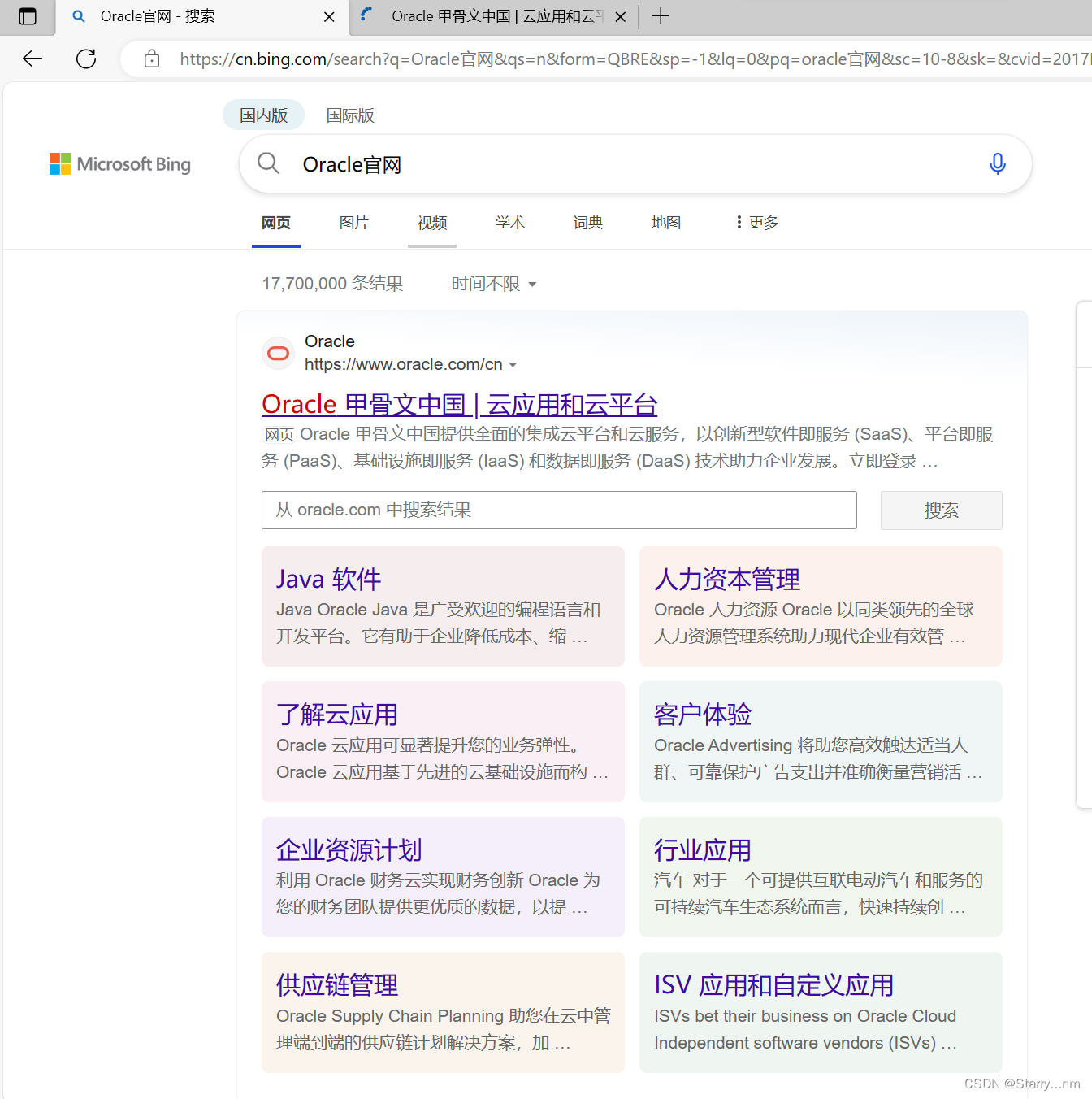
2.点击Products(产品)
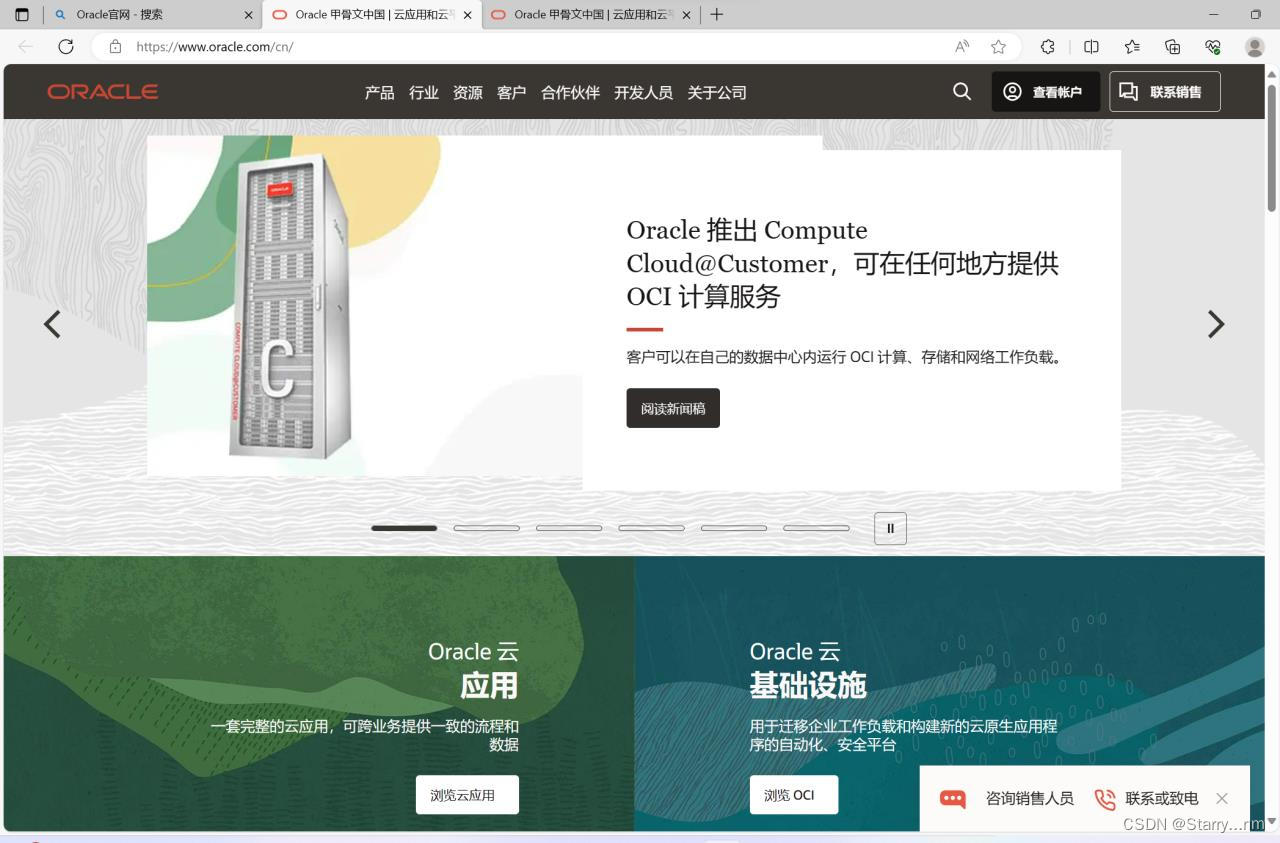
3.点击Java

4.点击下载java(Download Java)
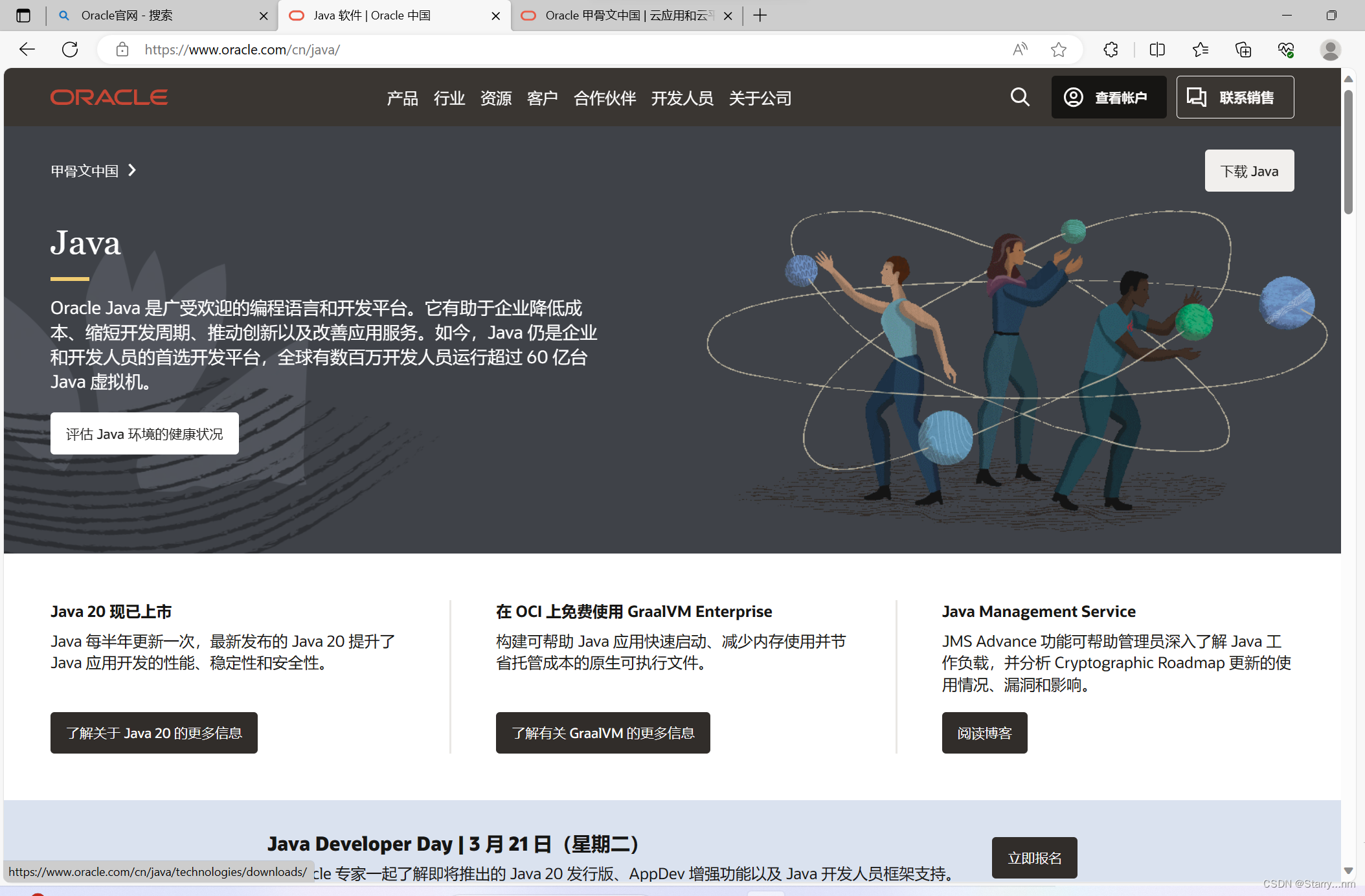
下滑找到Java 8------>选择你想要安装的系统版本,笔者的电脑是Windows系统,所以这里笔者安装的是Windows版本------>点击Windows----. 选择与自己电脑系统位数相同的JDK版本(x64表示为64位机,x86表示为32位机)------笔者的为64位机,因此选择x64 Installer
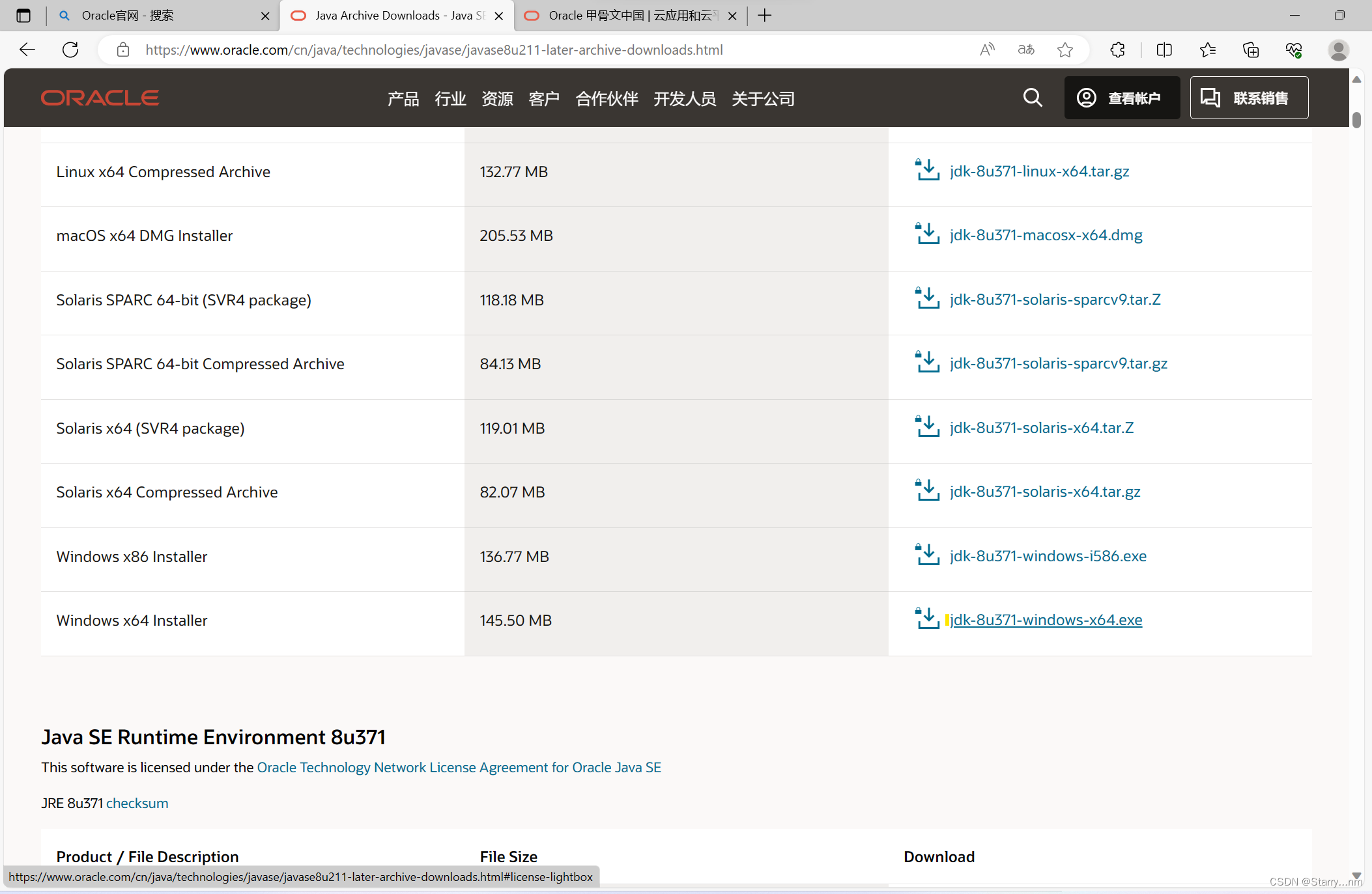
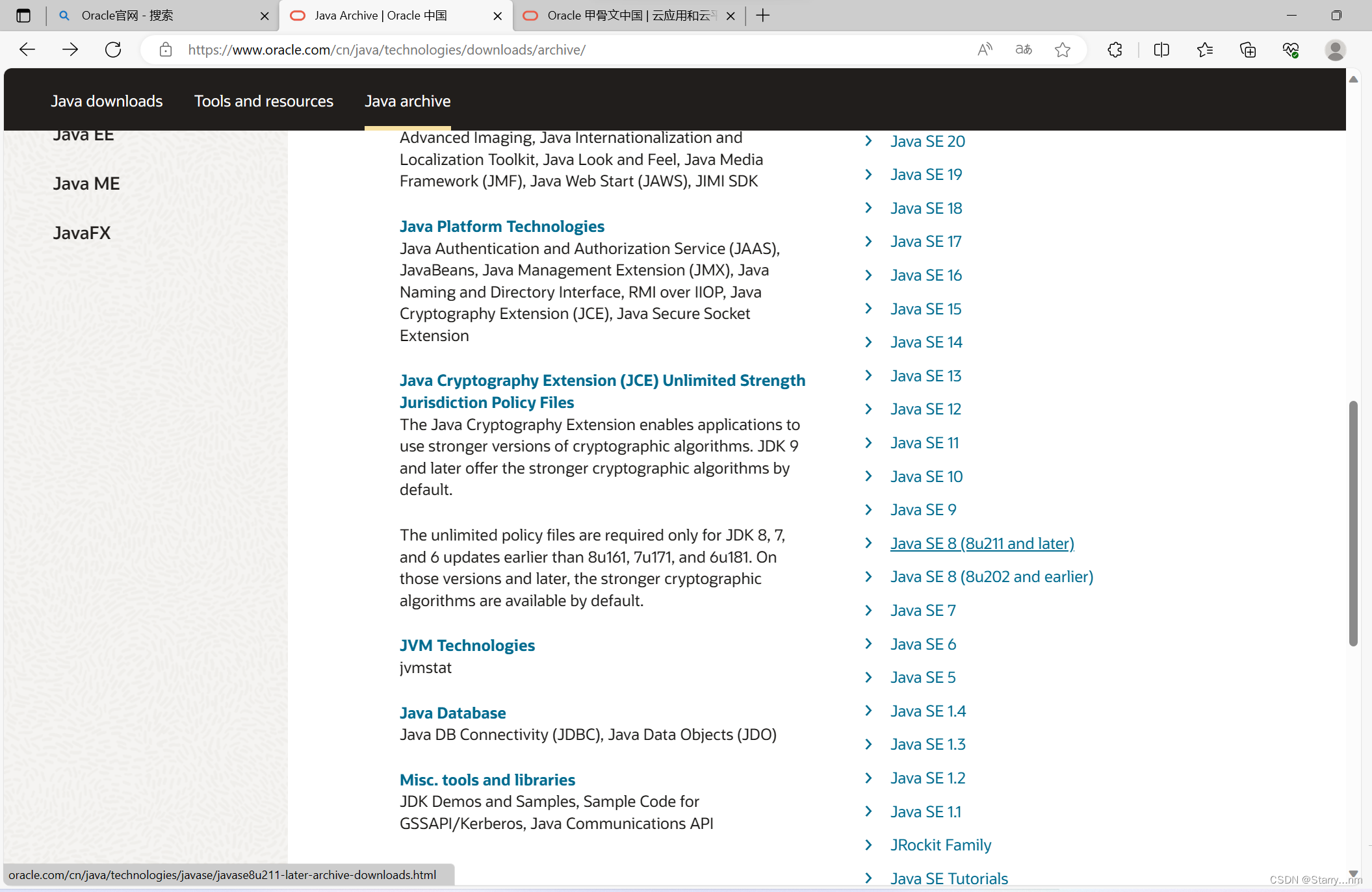
5.点击之后,会弹出如下对话框,点击打勾---
点击Download
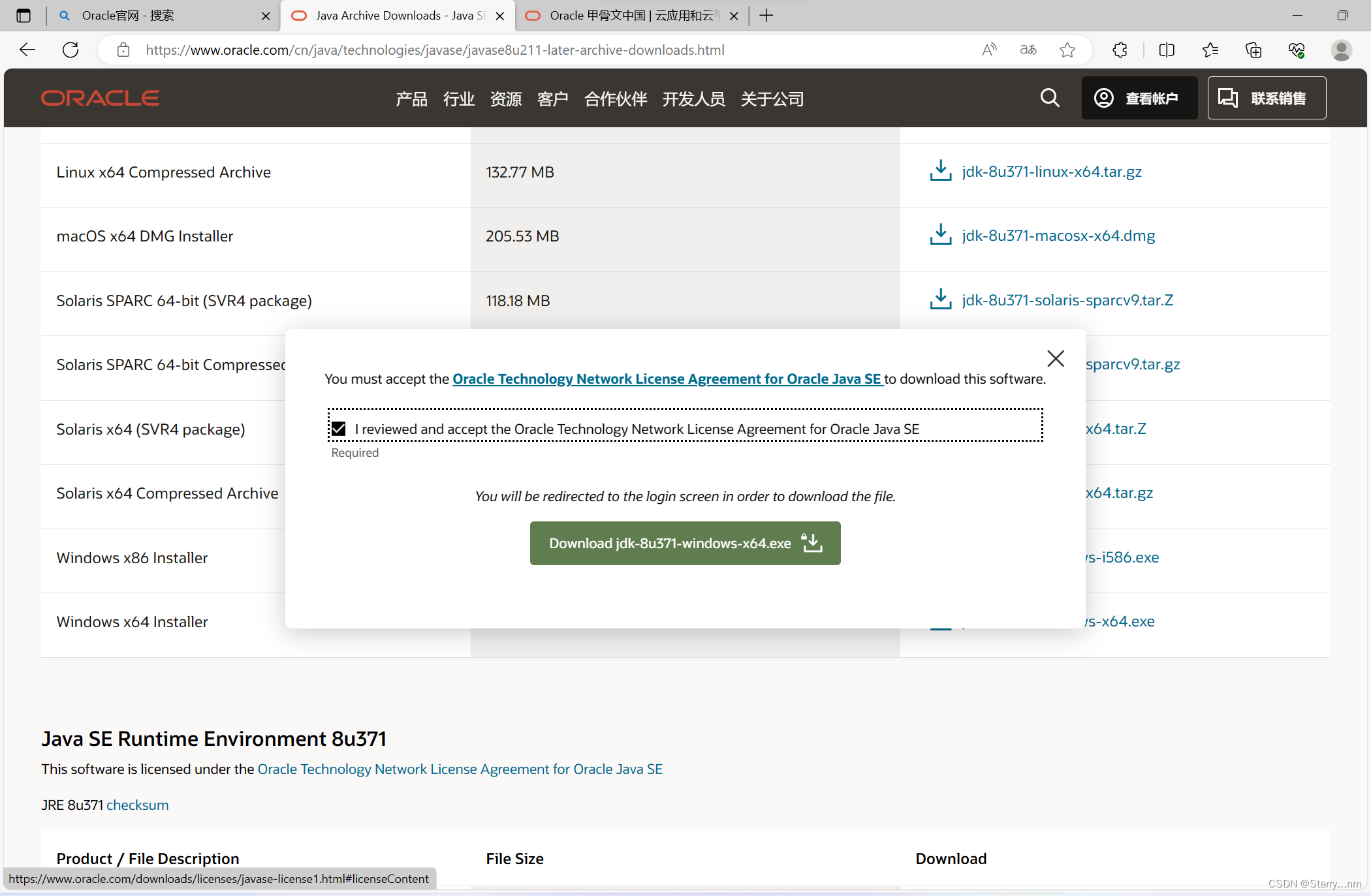
6.创建账户
点击Download之后会弹出登录界面,没有账号密码的需要注册一下,这里不做记录(oracle密码的要求是密码必须同时包含大小写字母以及至少1个数字和特殊字符,不得包含您的电子邮件地址或与之相同,并且长度必须至少为8个字符)这里需要注意一下格式,因为笔者每次都忘,每次都得重置密码,登录之后即可开始下载
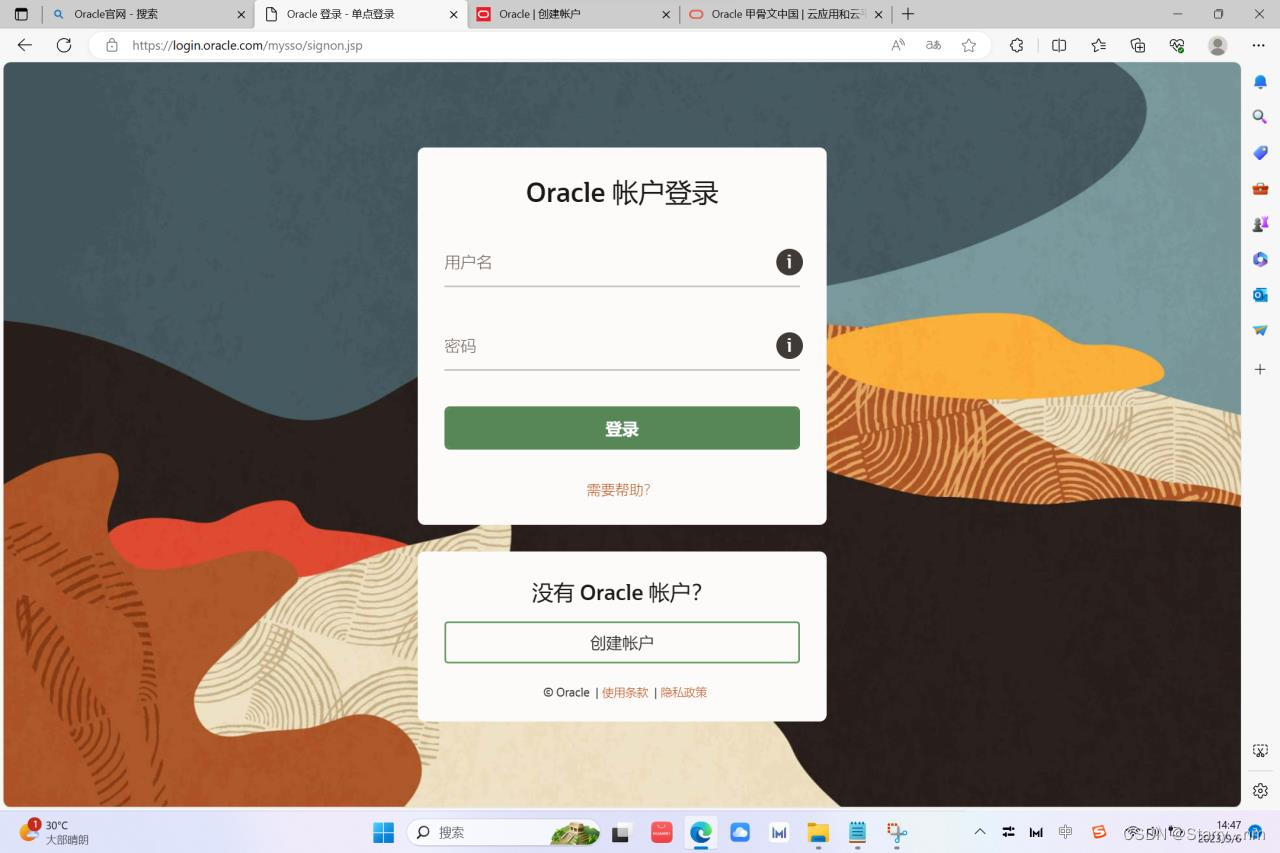
二:安装JDK
下载完成后点击exe文件——>点击下一步
此处,建议可以使用手机拍照或电脑截图记住此路径,建议直接默认安装,若C盘空间不足,则安装在其他盘,若安装在其他盘请务必记住安装路径,之后点击下一步
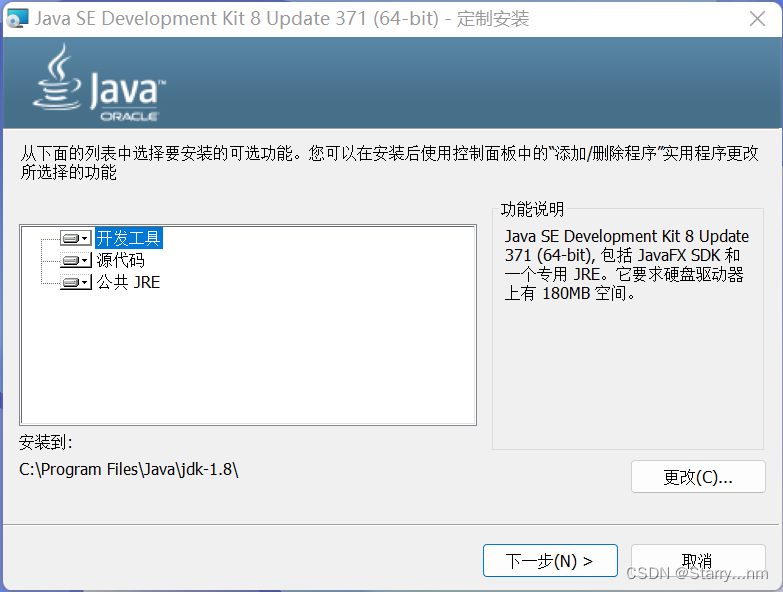
此处建议不用更改,建议直接安装在c盘
此路径需要记住,后面安装JRE需要用到
到达此步,若上一步为默认安装,此步可直接点击下一步,对比上下两图可知,jdk和jre需要安装在同一文件夹下(最好安装在同一文件夹下);若上一步不是默认安装,这里则需要将jre安装路径更改至和jdk同一文件夹下,之后点击下一步
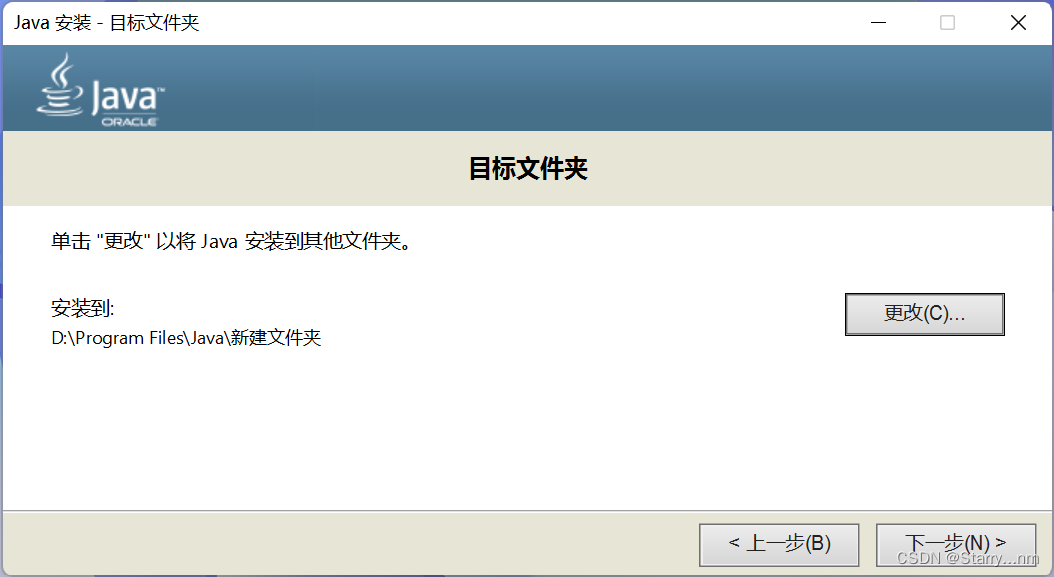
等待下载完成
点击关闭
三:配置JDK环境变量
1.打开文件资源管理器
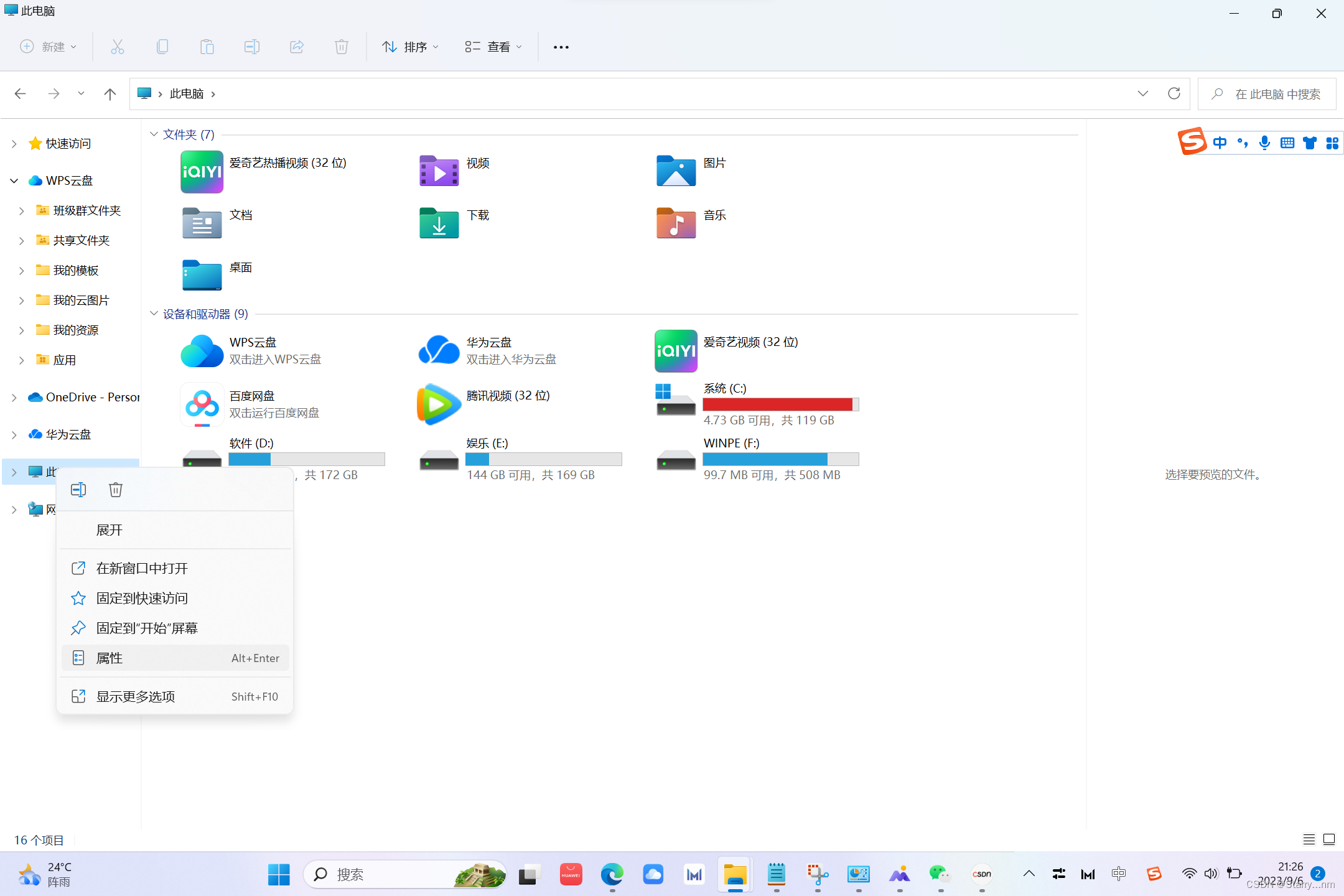
2.找到并选择高级系统设置
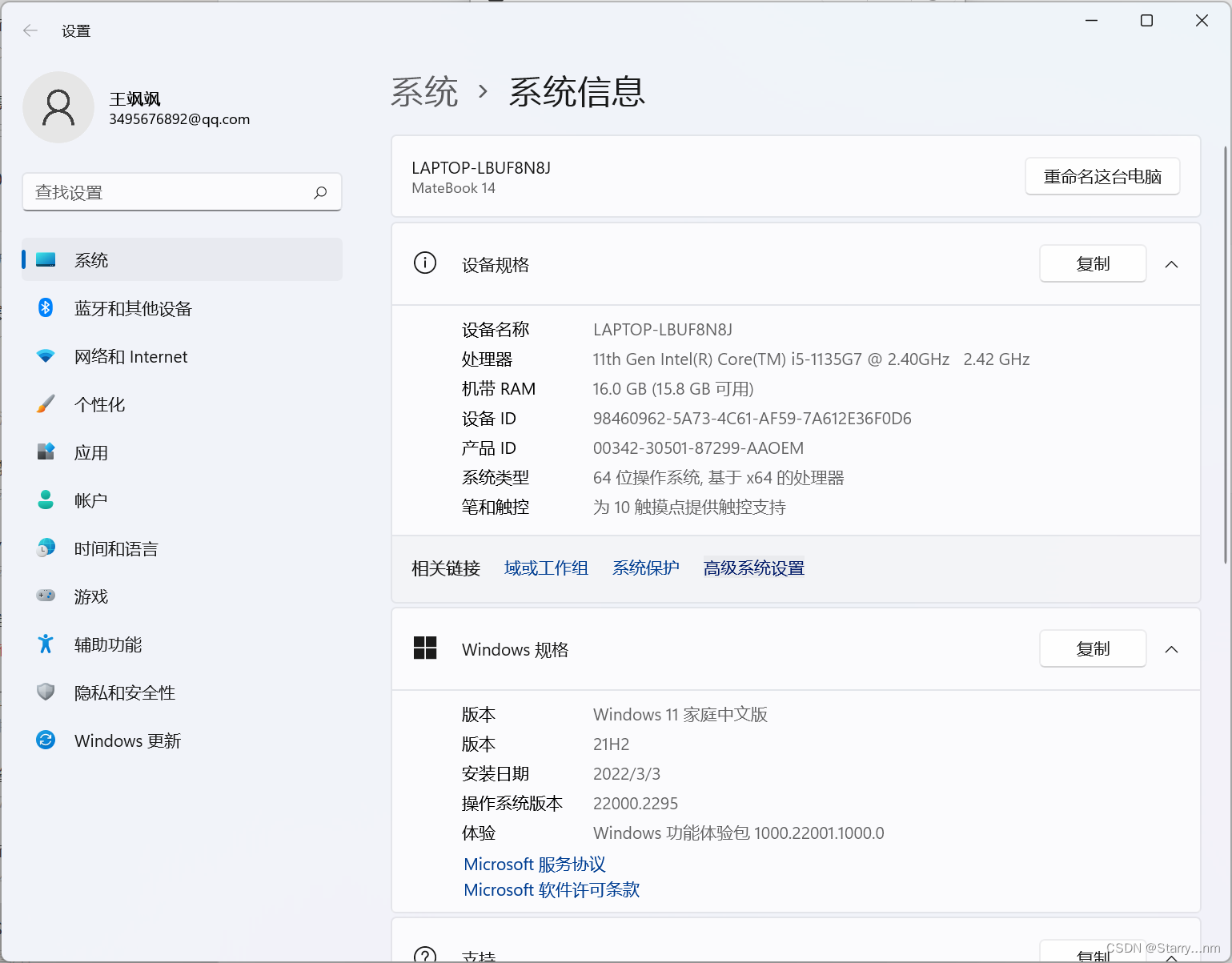
3.点击环境变量
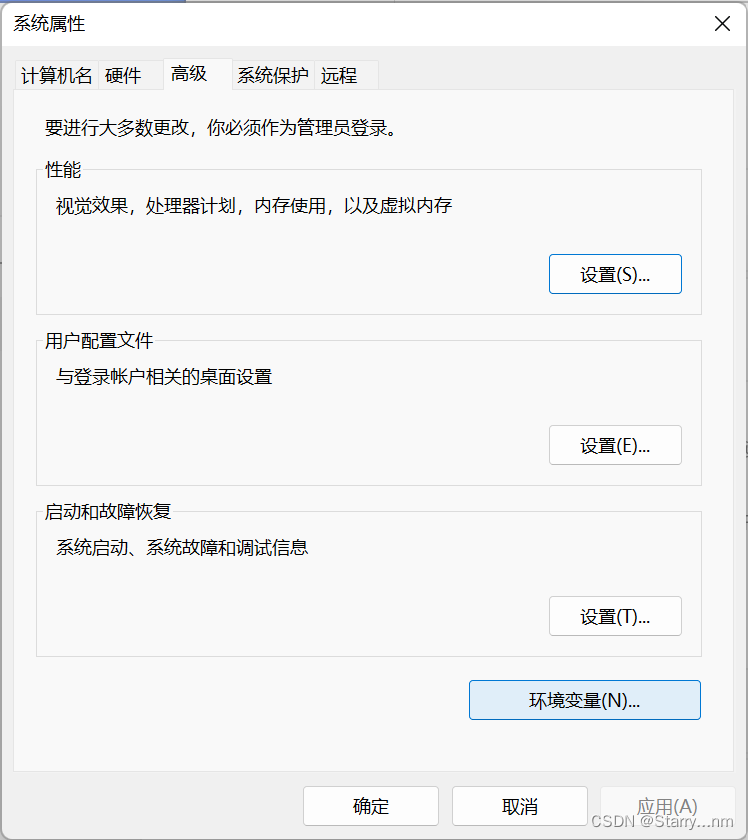
4.点击系统变量path里的新建
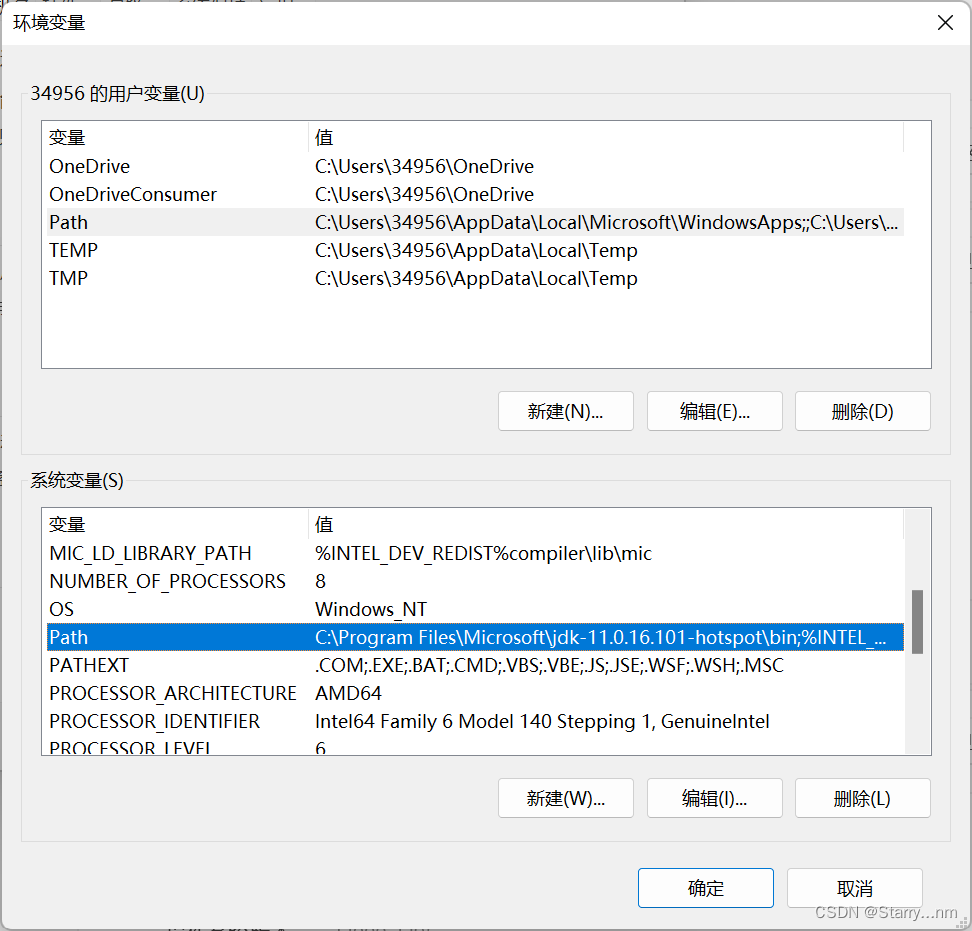
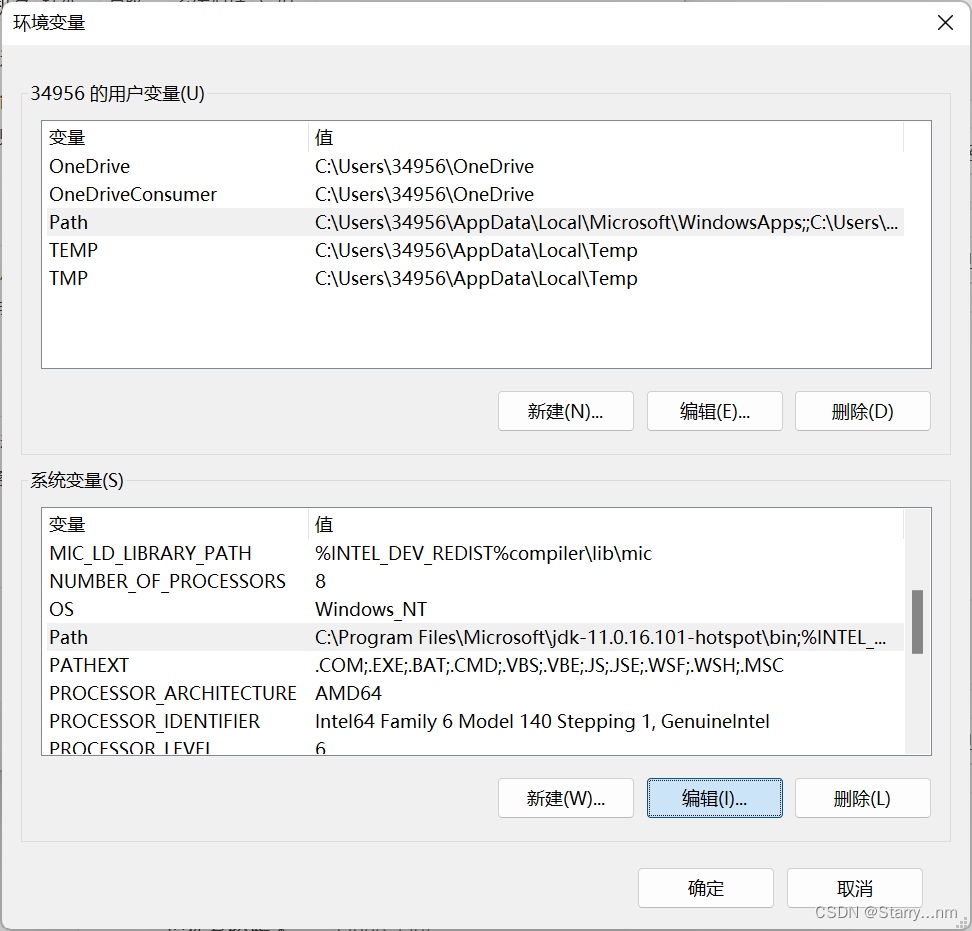
5.进去之后新建jdk.jre所在位置区域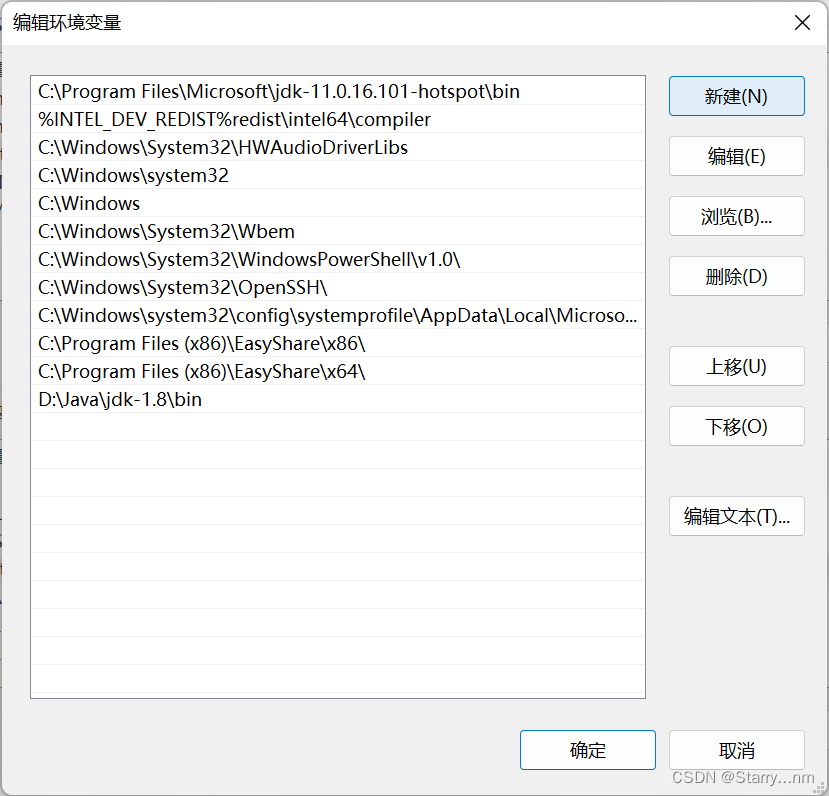
6.点击确定
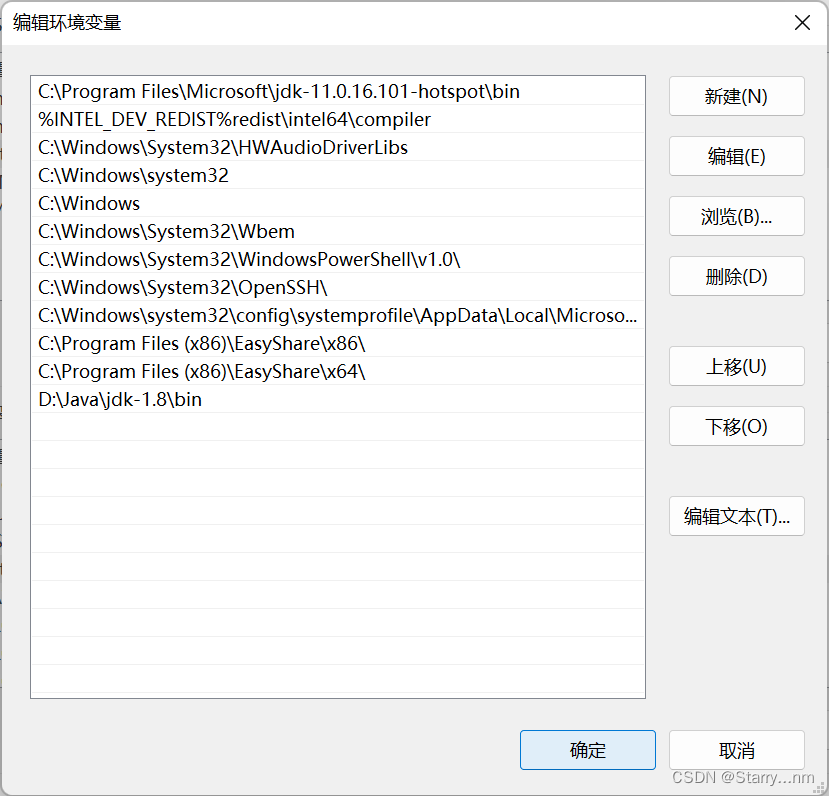
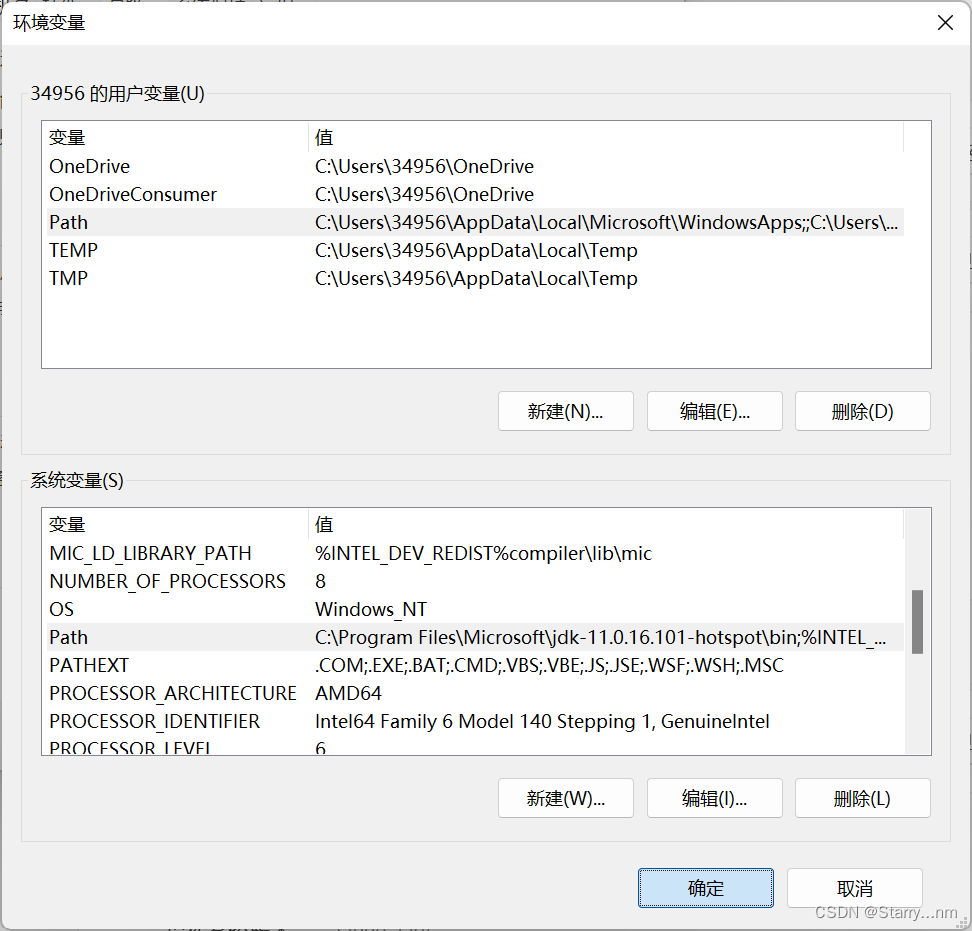
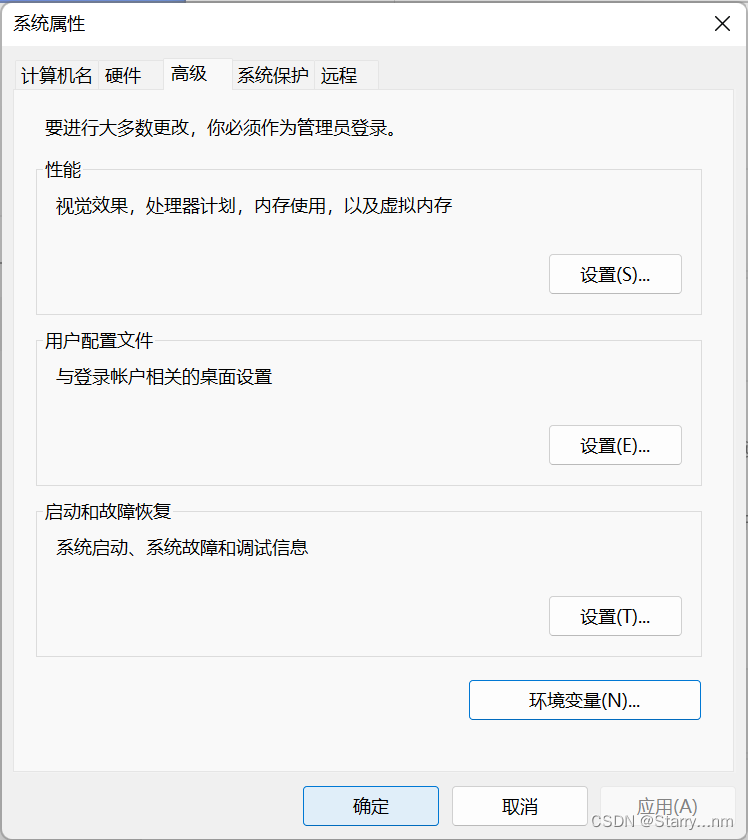





















 9684
9684











 被折叠的 条评论
为什么被折叠?
被折叠的 条评论
为什么被折叠?








